联想笔记本重装系统操作指南(简明易懂的重装系统教程,帮助您轻松解决电脑问题)
随着时间的推移,笔记本电脑的系统可能会变得缓慢、出现故障或感染病毒。为了恢复电脑的正常运行,重装系统是一个常见的解决方法。本文将为您提供一份详细的操作指南,教您如何重新安装系统并使笔记本电脑重新焕发活力。

1.确保备份重要数据:保护个人数据是重装系统前的首要任务。通过连接移动硬盘或使用云存储服务,将所有重要文件和文件夹备份到安全的地方。
2.下载系统安装文件:在联想官方网站上找到与您笔记本电脑型号相匹配的最新操作系统安装文件,并下载到您的电脑中。
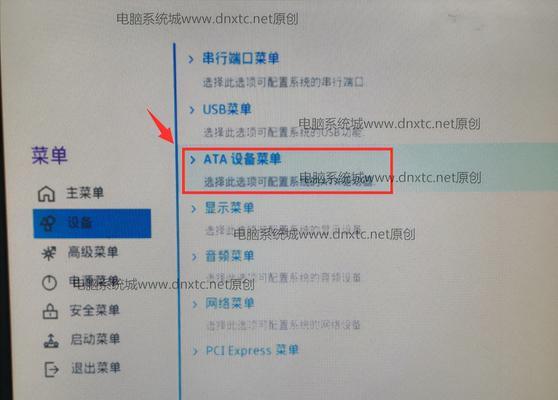
3.准备安装介质:您可以选择使用USB闪存驱动器或光盘作为安装介质。确保选择合适的介质,并将其格式化为可启动状态。
4.进入BIOS设置:重启笔记本电脑后,按下启动时显示在屏幕上的按键(通常为F2、F12或Delete键)进入BIOS设置。
5.设置启动顺序:在BIOS设置中,找到“Boot”或“启动”选项,并将启动顺序调整为首选USB或光盘驱动器,以便从安装介质启动系统。
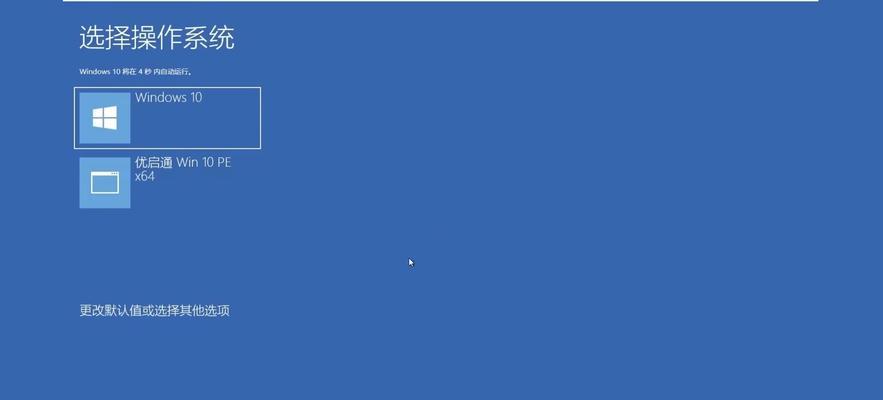
6.安装操作系统:重新启动笔记本电脑,并按照屏幕上的提示选择语言、时间和键盘布局等设置。选择“自定义安装”选项,并将系统安装到您选择的硬盘驱动器上。
7.格式化硬盘驱动器:在安装过程中,系统将提示您选择分区和格式化选项。选择合适的选项,并确保在继续之前完全格式化硬盘驱动器。
8.安装驱动程序:完成操作系统的安装后,需要重新安装笔记本电脑所需的驱动程序。从联想官方网站下载并安装所有必要的驱动程序,以确保硬件设备正常工作。
9.更新系统补丁:连接到互联网后,立即检查系统更新,并安装所有可用的补丁程序以提高系统性能和安全性。
10.安装常用软件:根据个人需求,安装常用的软件程序,如办公套件、浏览器、音视频播放器等,以满足日常使用的需求。
11.恢复个人数据:从之前备份的文件中恢复个人数据和文件夹,并将其放置在适当的位置。
12.设置个性化选项:根据个人偏好,调整桌面背景、屏幕分辨率、声音设置等个性化选项,以使系统符合您的审美和使用需求。
13.安装安全软件:确保为您的笔记本电脑安装可靠的安全软件,如杀毒软件和防火墙,以保护系统免受恶意软件和网络威胁。
14.运行系统测试:在完成所有安装和设置后,运行系统测试工具来确保一切正常。如果发现任何问题,及时解决。
15.维护和定期更新:维护笔记本电脑的正常运行非常重要。定期更新操作系统、驱动程序和软件,并定期清理垃圾文件和病毒,以确保系统始终保持高效稳定。
通过本文提供的操作指南,您可以轻松地重装联想笔记本电脑的系统,并将其恢复到正常运行状态。重装系统不仅可以解决电脑问题,还可以提高系统性能和安全性,让您的笔记本电脑更加稳定和可靠。记得在操作过程中保护好个人数据,并随时备份以防万一。祝您操作愉快!













